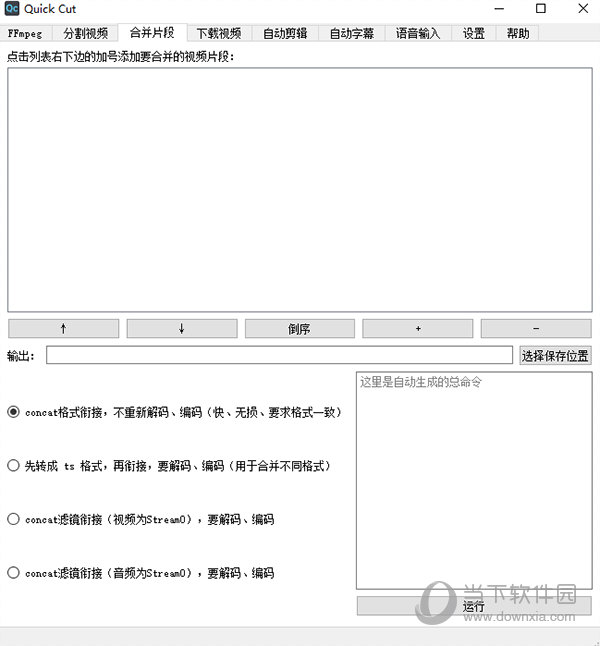|
软件简介:上一页MusicTools免安装版(无损音乐下载器) V1.9.6.7 最新免费非破解版下载 下一页ksnip(屏幕截图工具) V1.10.0 免费非破解版下载
本软件是由七道奇为您精心收集,来源于网络转载,软件收录的是官方版,软件版权归软件作者所有,本站不对其观点以及内容做任何评价,请读者自行判断,以下是其具体内容: Quick Cut绿色中文版是一款简单实用的视频处理软件,能够帮助用户轻松处理各种视频文件,例如视频分割、合并片段、下载视频等,为视频编辑工作提供了帮助。软件属于完全开源版本,所有功能可以免费使用,满足用户的各种视频处理需求。
【软件功能】FFmpeg 界面在这个界面,你可以使用许多 ffmpeg 预设,对音视频进行处理,比如说: 我想将手机上录制的视频压制下,减小它的大小,那么只需要:先在 输入1 框输入待压制的视频文件(此时会自动生成输出文件名),再在右侧预设列表选择 H264压制 预设(此时会自动生成总命令),最后点击底部的 运行 按钮,就会启动压制了。 分割视频界面这个界面有三个功能:根据字幕分割视频、根据大小分割视频、根据时长分割视频。 根据字幕分割视频是个神级功能,尤其适合于制作外语学习的视频素材。将例如美剧的视频放进去,再把相应的字幕文件放进去,就可以将每一句字幕对应的视频片段剪出来!如果你的字幕时间轴和视频时间轴有偏差,还可以进行手动的校准。 根据时间分割视频和根据大小分割视频主要是针对分享到短视频平台和微信平台的。 合并片段界面这个简单,要合并的视频拖进去,调整下顺序,点击运行,就可以将这些视频合并成一个文件。从 ig 下载的 15 秒 story 视频片段就可以轻松合并啦! 下载视频界面这个界面提供了两个命令行工具的图形界面用于下载视频,最简单的用法就是将链接复制进去,然后点击下载。支持的网站有很多比如优酷、B站、YouTube等。 另外你还可以在里面设置cookies,就能够用你大会员身份登录的 cookie 信息下载大会员视频画质了。 自动剪辑界面自动剪辑的原理是通过给视频中有声音的片段和没有声音的片段施加不同的播放速度,达到只保留有关键信息部分的效果,非常适合做vlog和视频教程。 同时你也可以选择使用阿里云或者腾讯云的语音服务,先将视频转出字幕之后,再根据字幕中的关键词对视频片段进行保留和删除操作。 除了下面那个演示视频,在本教程中的所有视频,都使用了自动剪辑,然后才上传的。
自动转字幕界面只要将你的视频或者音频文件拖进去,然后点击运行,就可以生成一个srt格式的字幕。 语音识别方面使用了阿里云或者腾讯云的引擎,准确率有95%以上。如果想给自己的视频配字幕,就可以先用这个功能,自动转出字幕之后,再手动修改一下里边偶尔的错别字,效率非常高。 语音识别引擎需要用户自己去阿里云官网申请 API 才能用。 语音识别输入界面如果你已经添加上阿里云的语音引擎,就可以使用阿里云的一句话识别服务进行语音识别输入。在任意界面,只要长按键盘上的盗窃锁定键超过0.3秒钟,就可以开始说话,进行语音识别。松开按键之后,识别结果会自动打到输入框。 有人推荐使用讯飞的语音识别,但是讯飞语音识别的快捷键在 F6 那个位置,离主键盘的位置非常远,手指够过去费劲;而且那里有很多大小一样的按键,这个快捷键也不好找;他还会和很多软件的快捷键冲突。 而长按大写锁定键进行语音识别就非常方便,离打字的手非常近,需要的时候很轻松就能按到,也不会有快捷键冲突。 阿里云语音识别的准确率非常高,这篇文章大部分都是用这个语音识别功能打的,然后修改了少量错字。 设置界面在设置界面你就可以在这里配置语音识别的引擎。 勾选上 点击关闭按钮时隐藏到托盘 ,就可以让软件常驻到后台,方便快捷的调出来剪辑视频、语音输入。Quick Cut 的资源占用量非常少,可以放心的放到后台,不影响性能。 【下载地址】Quick Cut(轻量视频处理软件) V1.8.0 绿色中文版“Quick Cut(轻量视频处理软件) V1.8.0 绿色免费非破解版下载[绿色软件]”系转载自网络,如有侵犯,请联系我们立即删除,另:本文仅代表作者个人观点,与本网站无关。其原创性以及文中陈述文字和内容未经本站证实,对本文以及其中全部或者部分内容、文字的真实性、完整性、及时性七道奇不作任何保证或承诺,请读者仅作参考,并请自行核实相关内容。 |
|||||||||||||||||||||||